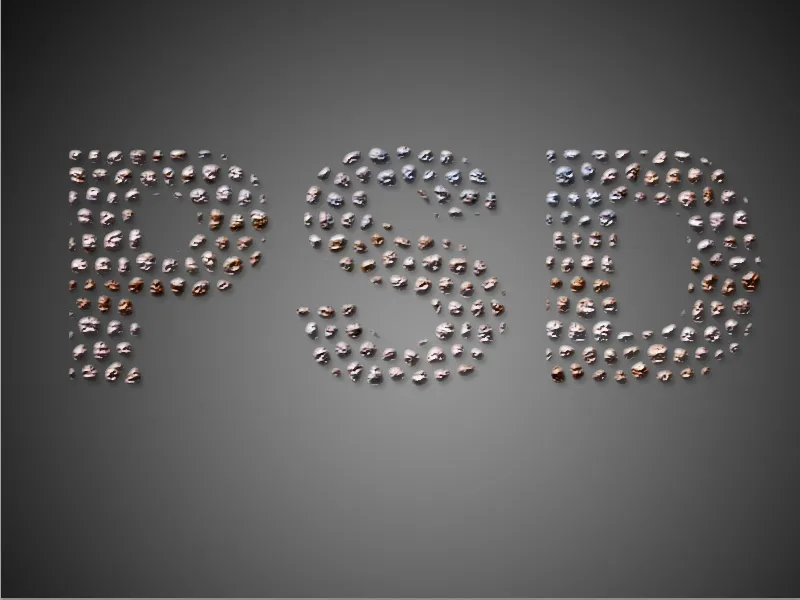돌텍스트는 디자인에 자연스럽고 낙엽이 있는 룩을 부여합니다. 이 효과는 포스터, 로고 또는 야외 또는 자연 주제의 창의적인 프로젝트에 이상적입니다. Photoshop으로 다양한 질감, 레이어 스타일 및 그림자를 결합하여 쉽게 이 룩을 만들 수 있습니다. 이 튜토리얼에서는 당신에게 단계별로 타이포그래피용 현실적인 돌 효과를 만드는 방법을 보여줄 것입니다. 함께 시작해서 텍스트를 인상적인 돌 조각으로 변신시키겠습니다!
단계 1:
일단 가능한 크고 두꺼운 글자로 텍스트를 만듭니다. 색상은 검정입니다. 그런 다음 전경색으로 흰색을 설정하고 필터 메뉴로 가서 색 유리 모자이크를 클릭합니다.
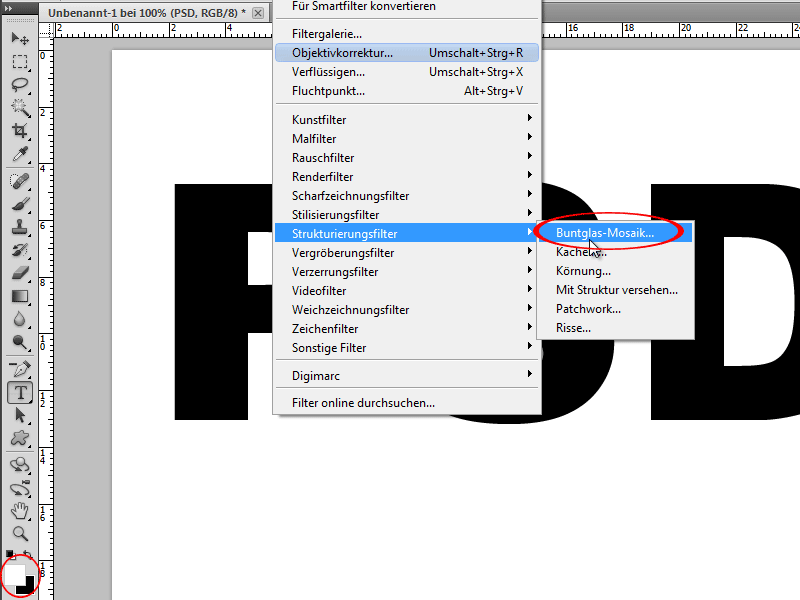
단계 2:
모자이크 스톤의 크기는 향후 텍스트에서 볼 수있는 돌의 크기를 결정합니다.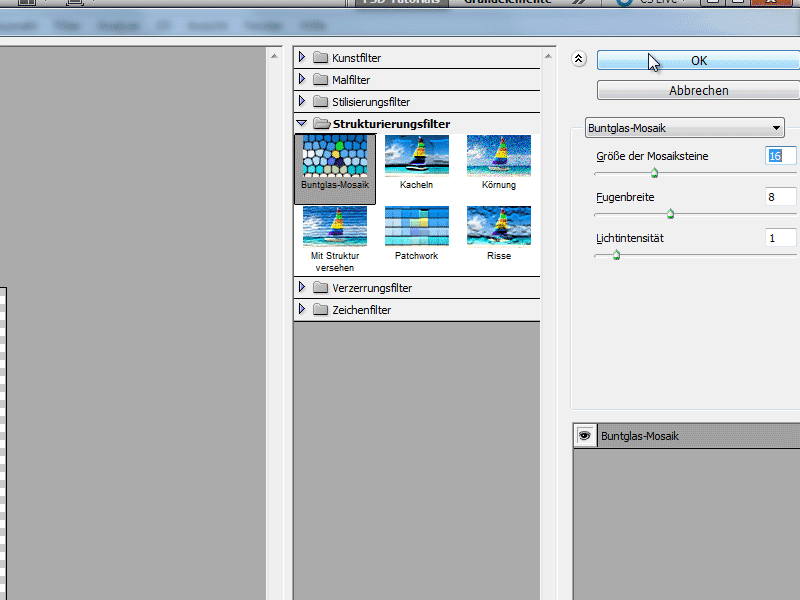
단계 3:
다음으로 마술봉으로 흰색 글자의 색상을 선택합니다. 그런 다음 삭제 키를 클릭하고 새로운 채널을 만듭니다.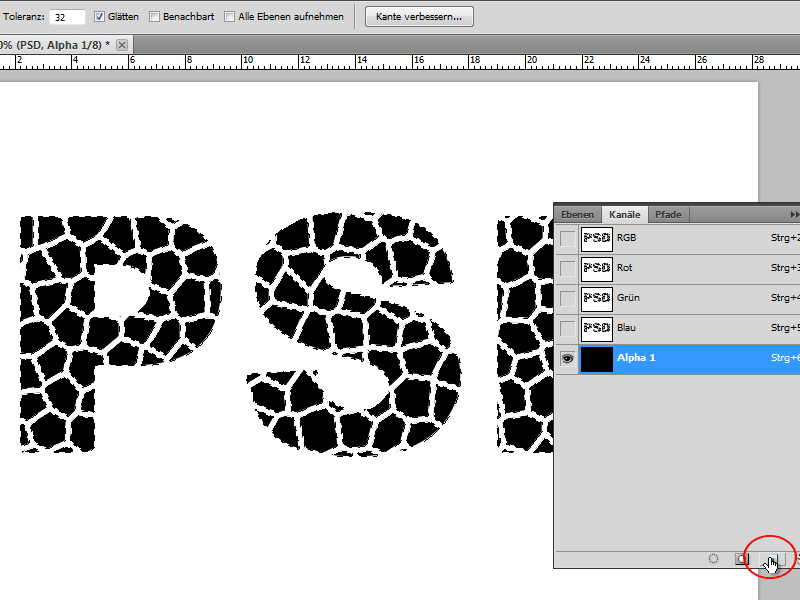
단계 4:
남아 있는 선택 영역을 흰색으로 채우고, 그 다음 가우시안 블러를 열고 3.5 픽셀의 반지름을 입력합니다.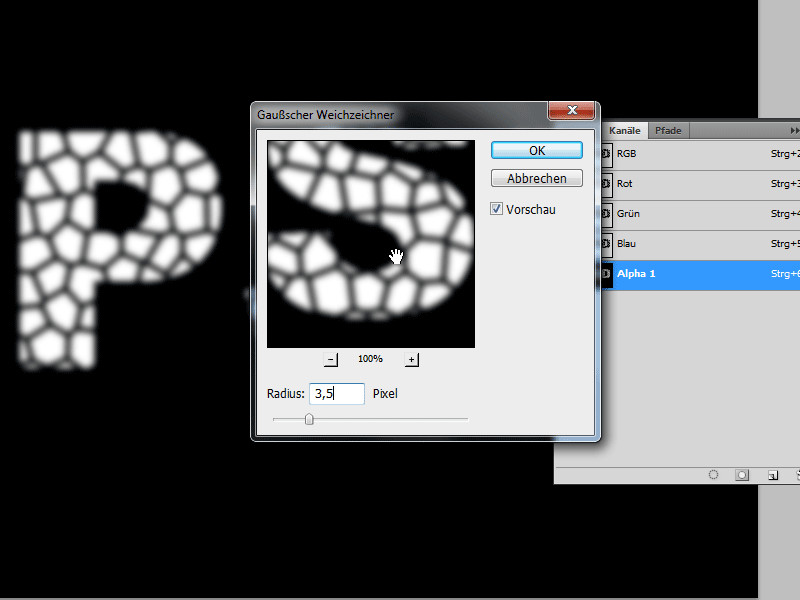
단계 5:
그런 다음 Ctrl+T를 클릭하여 톤 조정을 열고 세 개의 슬라이더를 서로 가깝게 당기기만 하면 흐린 어장덕이 아닌 돌만 남아 있는 효과가 됩니다.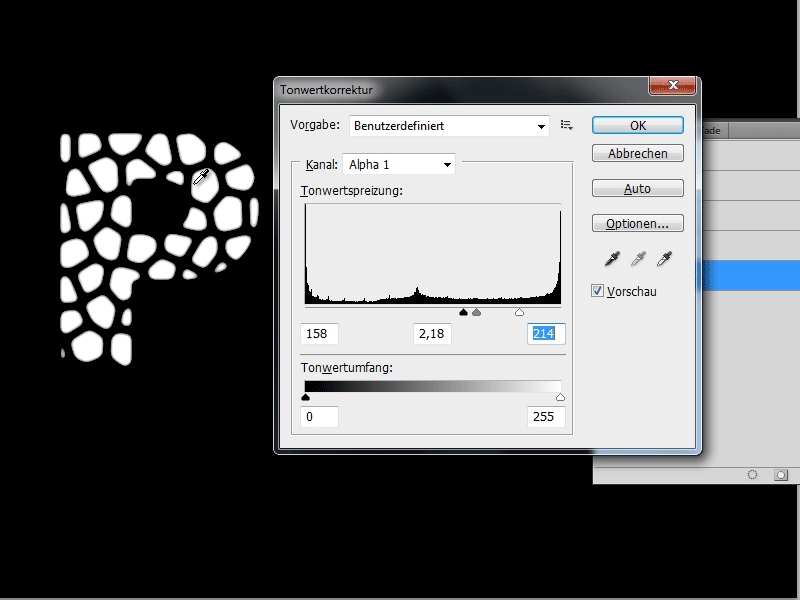
단계 6:
이제 Ctrl 키를 누른 채로 내 채널을 클릭하여 선택 영역을 만듭니다. 그런 다음 레이어 패널로 돌아가 새로운 레이어를 만들고 그것을 검정으로 채웁니다. 그 아래에 있는 레이어는 삭제할 수 있습니다.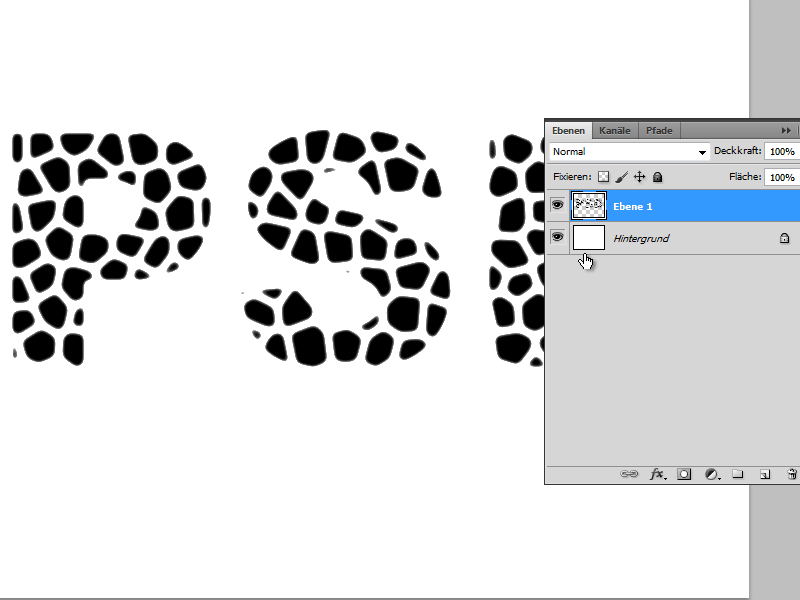
단계 7:
배경에 빠르게 그라데이션을 그립니다. 그런 다음 채우기 옵션에 모서리 둥근화를 추가합니다.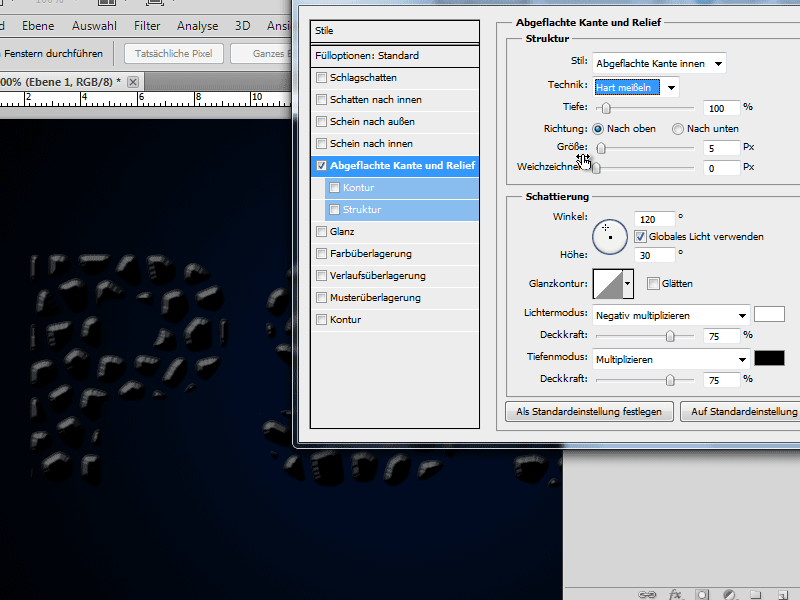
단계 8:
구조에서 돌과 비슷한 패턴을 선택할 수 있습니다.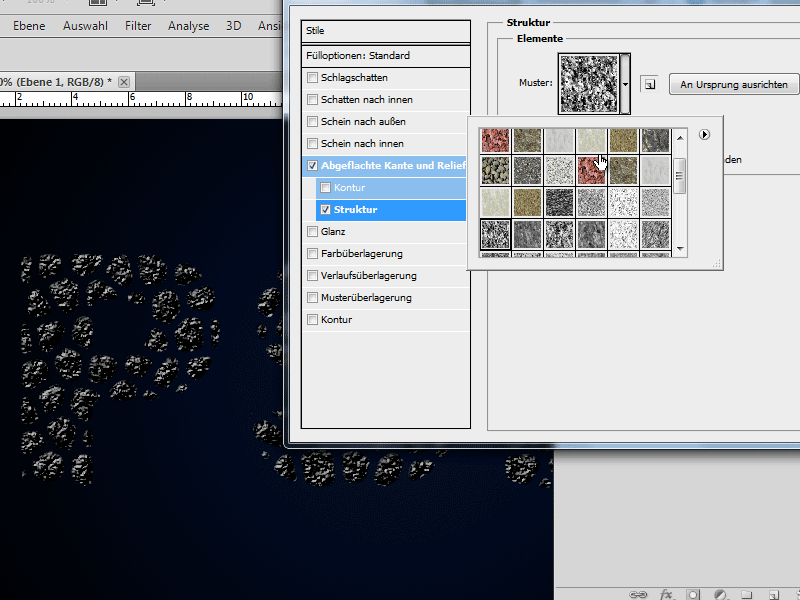
단계 9:
텍스트가 너무 어둡다면 색상 오버레이로 밝을 수 있습니다.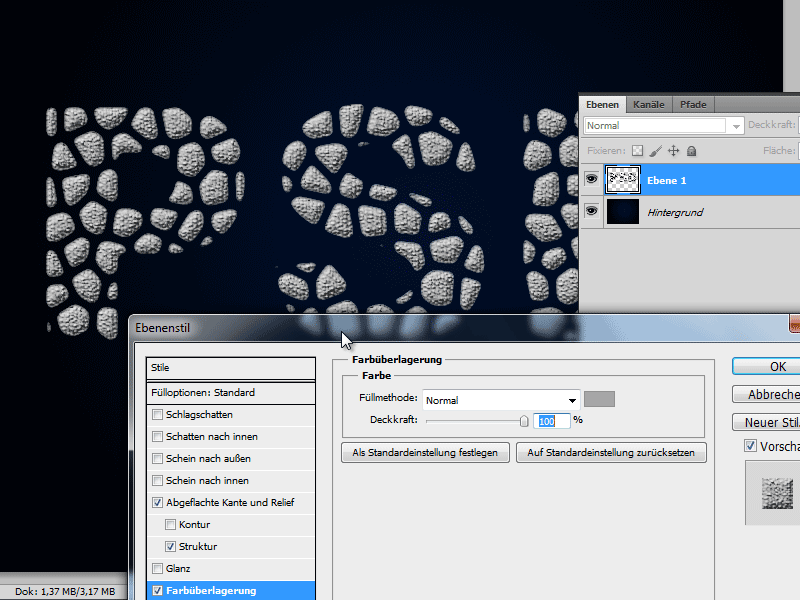
단계 10:
이 이하에 레이어 1로 약한 불투명도의 돌 질감을 추가하는 것도 좋습니다.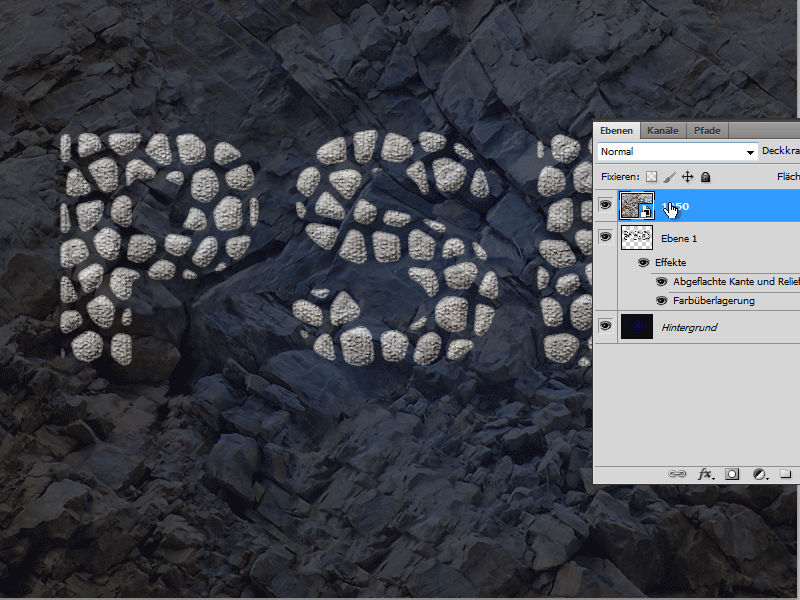
단계 11:
또한 전체 불투명도로 질감을 사용하고 마스크로 추가할 수도 있습니다. 이를 위해 레이어 사이에서 Alt 키를 클릭합니다. 그러나 레이어 1에서는 색상 오버레이 및 구조를 제거해야 합니다.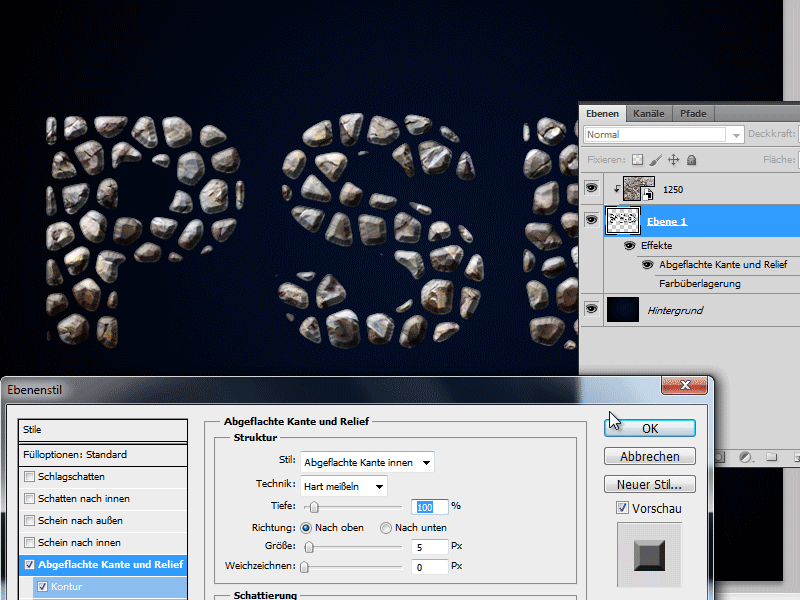
단계 12:
모자이크 스톤 크기를 더 작게 선택하면 결과물은 다음과 같습니다: